win8 システムを win7 に変更する手順のチュートリアル
- WBOYWBOYWBOYWBOYWBOYWBOYWBOYWBOYWBOYWBOYWBOYWBOYWB転載
- 2023-07-15 08:01:135401ブラウズ
ほとんどのコンピュータには、デフォルトで win8 システムがプリインストールされています。win8 システムは起動が早いですが、タッチ スクリーン操作を好むため、多くのユーザーは win8 システムに適応できず、win8 システムを win7 システムに変更したいと考えています。 win7に変えるにはどうすればいいですか?実はその方法はとても簡単なので、以下に紹介します。
1. ブラウザを検索して Xiaobai 3 ステップ インストール バージョン ソフトウェアをダウンロードして開き、win7 システムを選択して、[今すぐ再インストール] をクリックします。
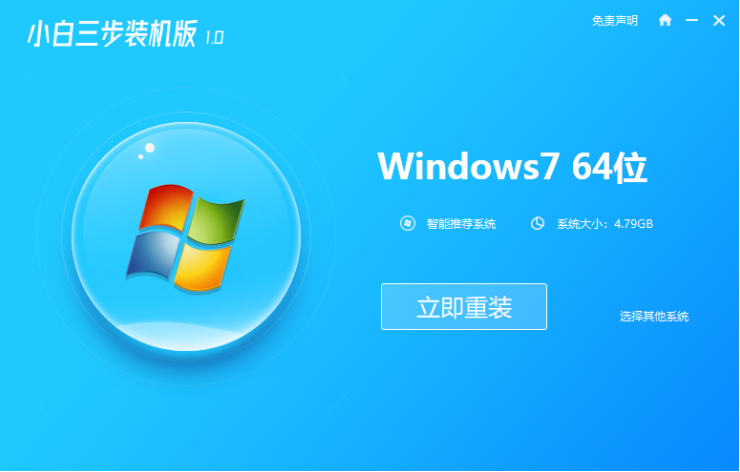
#2. ソフトウェアがシステム イメージをダウンロードし、しばらく待ちます。
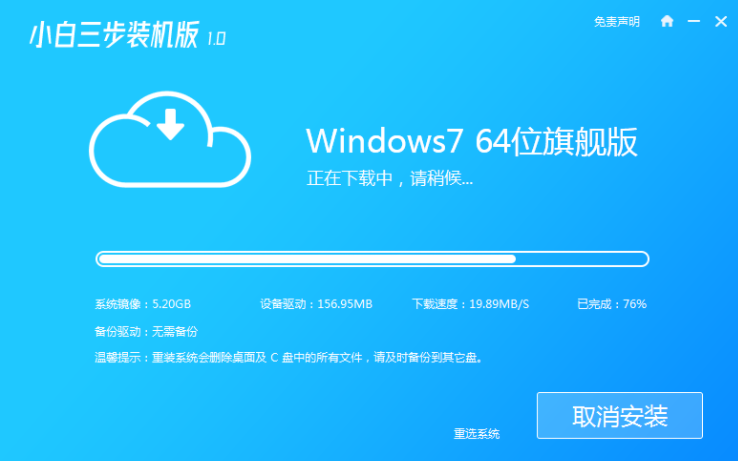
#3. ダウンロードが完了すると、ソフトウェアは Windows システムをオンラインで自動的に再インストールします。
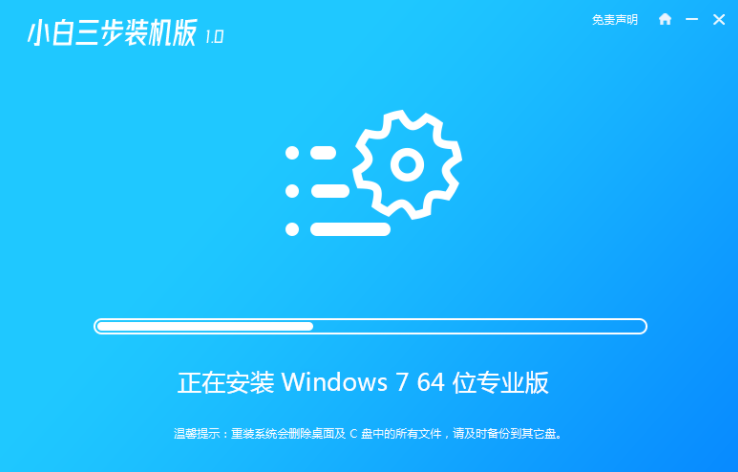
#4. インストールが完了したら、[今すぐ再起動] をクリックします。 (この時点で、ソフトウェアはシステムの再インストールを自動的に支援します。操作は必要ありません)
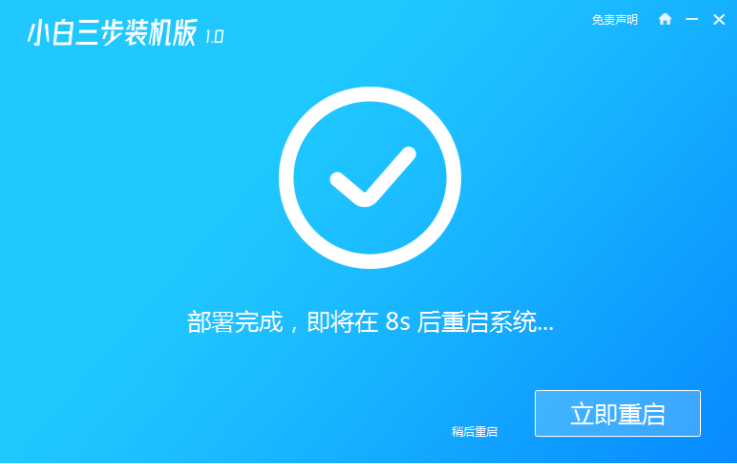
5. 再起動後、メニューの 2 番目のオプションを選択して、 Windows PE システムに入ります。
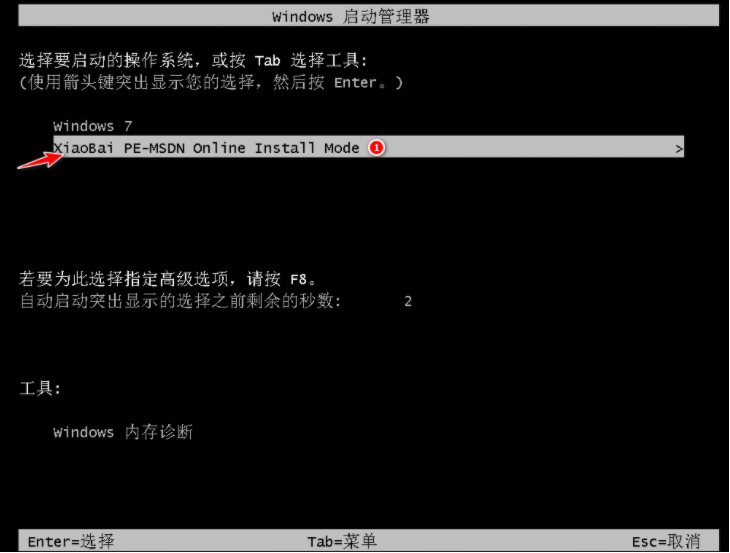
#6. ソフトウェアの自動インストールが完了するまで待ち、win7 デスクトップに入ります。これは、win7 システムがインストールされていることを意味します。

上記は、win8 システムを win7 システムに変更するためのステップバイステップのチュートリアルです。
以上がwin8 システムを win7 に変更する手順のチュートリアルの詳細内容です。詳細については、PHP 中国語 Web サイトの他の関連記事を参照してください。
声明:
この記事はwindows7en.comで複製されています。侵害がある場合は、admin@php.cn までご連絡ください。

